विंडोज 10 आरटीएम में रन टू स्टार्ट मेन्यू जोड़ें
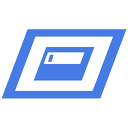
विंडोज 7 में अच्छे पुराने स्टार्ट मेन्यू के विपरीत, विंडोज 10 में स्टार्ट मेन्यू रन कमांड को जोड़ने के लिए किसी भी विकल्प के साथ नहीं आता है। कई उपयोगकर्ता रन डायलॉग खोलने के लिए क्लिक करने योग्य आइटम रखना पसंद करते हैं। यह विशेष रूप से माउस और टचपैड उपयोगकर्ताओं के लिए उपयोगी हो सकता है जो वास्तव में विंडोज 10 के स्टार्ट मेनू में रन आइटम को याद करते हैं। मैंने पहले ही कवर कर लिया है यह कैसे किया जा सकता है विंडोज 10 के शुरुआती तकनीकी पूर्वावलोकन में। विंडोज 10 आरटीएम में स्टार्ट मेनू में रन कमांड जोड़ने के लिए यहां अद्यतन निर्देश दिए गए हैं।
विंडोज 10 आरटीएम में स्टार्ट मेन्यू में रन कैसे जोड़ें
आप सभी ऐप्स सूची का उपयोग कर सकते हैं। स्टार्ट मेन्यू खोलें और ऑल एप्स -> विंडोज सिस्टम पर जाएं। वहां आपको रन आइटम मिलेगा:
इसे राइट क्लिक करें और आप इसे विंडोज 10 में स्टार्ट मेन्यू या टास्कबार पर पिन कर पाएंगे:
युक्ति: विंडोज 10 टास्कबार में वेब सर्च को डिसेबल करने का तरीका देखें.
बस, इतना ही। आप कर चुके हैं।



